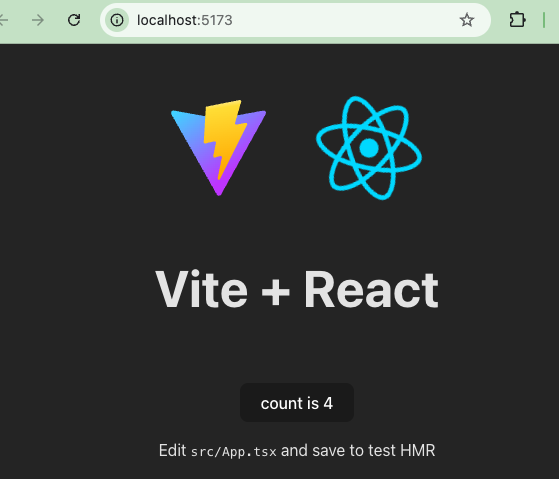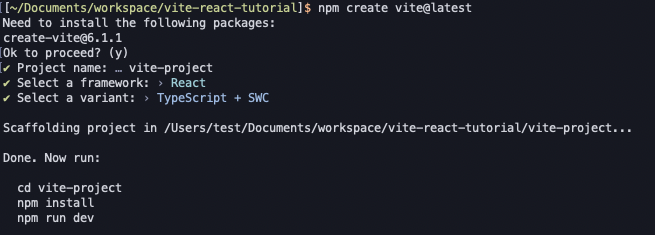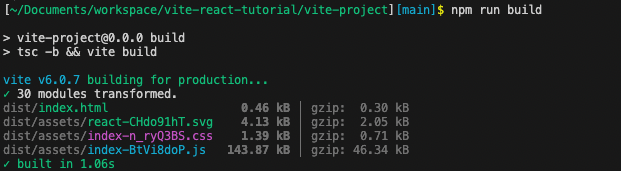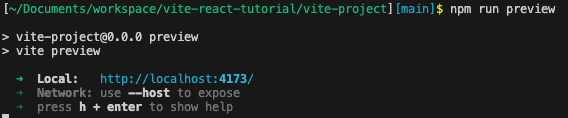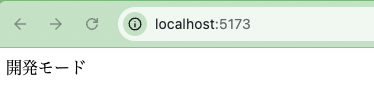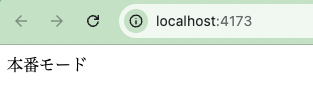Vite Introduction to Accelerate React Development: A Fast and Flexible Project Setup Guide
Introduction
As frontend development continues to evolve, the demand for tools that enable faster and more efficient development is increasing. Among these tools, Vite has been attracting a lot of attention in recent years. In this article, we’ll explain Vite’s basic characteristics and advantages, walk through how to actually set up a React project, and show you how to make use of its convenient features. By leveraging Vite, you can experience how much your development speed and overall DX can improve—give it a try and feel its appeal for yourself.
Goal of this article
We’ll set up Vite so that we can run React.
After that, we’ll look at how to switch between environments such as production and development, and how to configure aliases to simplify module imports.
What is Vite?
Vite is a next-generation build tool for frontend development. Its name comes from the French word “vite,” meaning “fast.” Its main characteristics and advantages can be summarized as follows:
Features
-
Ultra-fast development server
Vite uses native ES modules (ESM), so unlike traditional bundlers, it doesn’t need to pre-bundle all modules. This allows the development server to start up almost instantly, even for large projects. -
On-demand module loading
Only the modules that are needed are loaded dynamically, which improves performance when reloading pages. -
Fast builds
Vite uses Rollup under the hood, providing efficient builds with features like tree-shaking and code splitting. In addition, dependencies are pre-bundled only once, so repeated builds are also fast. -
Plugin system
Vite can leverage Rollup plugins, giving it a high degree of customizability. There are also many Vite-specific plugins available. -
Broad framework support
You can easily set up frameworks like Vue.js, React, Svelte, and Preact. Official templates and plugins are provided, so you can start using them right away. -
HMR (Hot Module Replacement)
When you edit code, the changes are reflected in the browser in real time, greatly improving the development experience.
Starting React with Vite
Let’s immediately create a project and start React.
You can create a project with the following command.
After that, you’ll be prompted with several interactive options; choose them according to the requirements for this article.
npm create vite@latest
- Project name:
vite-project - Select a framework:
React - Select a variant:
TypeScript + SWC
That’s all it takes to create the project.
As shown on the screen, install the packages and try starting React.
cd vite-project
npm install
npm run dev
React is now running.
If you click the button in the center, the count will increase.
Since it runs so easily, you might not understand how it works at all, so let’s go through it step by step.
Explanation of the command line
If you open package.json, you’ll see that some commands are defined.
"scripts": {
"dev": "vite",
"build": "tsc -b && vite build",
"lint": "eslint .",
"preview": "vite preview"
},
To start the development server, you can use the npm run dev command we used earlier.
When you edit code, the changes are detected, rebuilt, and displayed automatically.
To build the project, run npm run build.
By default, the dist folder will be generated containing html, css, js, and other assets such as images.
npm run build
If you want to check the built files, run npm run preview.
You can use the server built into vite to view the already-built files.
npm run preview
Environment variables and modes
In Vite, you can easily determine whether the app is currently running in development mode or production mode using import.meta.env.
Let’s slightly modify the sample code that was provided.
function App() {
const isDev = import.meta.env.DEV
return (
<>
{isDev ? 'Development mode' : 'Production mode'}
</>
)
}
export default App
import.meta.env.DEV returns a boolean indicating whether the app is running in development.
import { StrictMode } from 'react'
import { createRoot } from 'react-dom/client'
- import './index.css'
import App from './App.tsx'
createRoot(document.getElementById('root')!).render(
<StrictMode>
<App />
</StrictMode>,
)
Therefore, if you start the app with the following command, it will display Development mode:
npm run dev
If you start it with the commands below, it will display Production mode.
npm run build
npm run preview
In this example we just switched the text, but you could also switch the background with CSS, for example, to clearly distinguish whether you’re currently accessing the development environment or the production environment.
Vite configuration
You can configure Vite in the vite.config.ts file.
Basic structure
The following configuration relates to how the app runs in the development environment. It specifies the port number and sets the browser to open automatically.
import { defineConfig } from 'vite';
import react from '@vitejs/plugin-react';
// https://vite.dev/config/
export default defineConfig({
plugins: [react()],
+ server: {
+ port: 3000, // Specify the port for the development server
+ open: true, // Automatically open the browser when the dev server starts
+ },
});
Setting up aliases
This is how to configure aliases to shorten long relative paths.
We’ll configure this while doing a simple behavior check.
Create a new components directory and add a component.
const SampleComponent = () => {
return (
<div>
sample
</div>
)
}
export default SampleComponent
If you get a type error, modify the tsconfig.app.json file.
{
"compilerOptions": {
"tsBuildInfoFile": "./node_modules/.tmp/tsconfig.app.tsbuildinfo",
"target": "ES2020",
"useDefineForClassFields": true,
"lib": ["ES2020", "DOM", "DOM.Iterable"],
"module": "ESNext",
"skipLibCheck": true,
/* Bundler mode */
"moduleResolution": "bundler",
"allowImportingTsExtensions": true,
"isolatedModules": true,
"moduleDetection": "force",
"noEmit": true,
"jsx": "react-jsx",
/* Linting */
"strict": true,
"noUnusedLocals": true,
"noUnusedParameters": true,
"noFallthroughCasesInSwitch": true,
"noUncheckedSideEffectImports": true
},
- "include": ["src"]
+ "include": ["src", "components"]
}
Component that imports it:
import SampleComponent from "../../components/Sample"
function Test() {
return (
<div>
<SampleComponent />
</div>
)
}
export default Test
The directory depth isn’t that great yet, so it might not be a problem at this stage, but as development progresses, the structure will likely get deeper and deeper.
We’ll address this by using aliases to shorten the import paths.
First, change the settings in vite.config.ts.
npm install --save-dev @types/node
import { defineConfig } from 'vite'
import react from '@vitejs/plugin-react-swc'
import path from 'path';
// https://vite.dev/config/
export default defineConfig(() => {
return {
plugins: [react()],
resolve: {
alias: {
'@': path.resolve(__dirname, './src'),
'@components': path.resolve(__dirname, './components'),
},
},
};
});
Next, update the settings in tsconfig.app.json as well.
{
"compilerOptions": {
"tsBuildInfoFile": "./node_modules/.tmp/tsconfig.app.tsbuildinfo",
"target": "ES2020",
"useDefineForClassFields": true,
"lib": ["ES2020", "DOM", "DOM.Iterable"],
"module": "ESNext",
"skipLibCheck": true,
/* Bundler mode */
"moduleResolution": "bundler",
"allowImportingTsExtensions": true,
"isolatedModules": true,
"moduleDetection": "force",
"noEmit": true,
"jsx": "react-jsx",
/* Linting */
"strict": true,
"noUnusedLocals": true,
"noUnusedParameters": true,
"noFallthroughCasesInSwitch": true,
"noUncheckedSideEffectImports": true,
+ "baseUrl": ".",
+ "paths": {
+ "@/*": ["src/*"],
+ "@components/*": ["components/*"]
+ }
},
- "include": ["src"]
+ "include": ["src", "components"]
}
After changing the settings, the editor will also switch to showing imports using the aliases.
By using aliases like this, imports remain easy to read even with deep directory structures, improving code readability.
- import SampleComponent from "../../components/Sample"
+ import SampleComponent from "@components/Sample"
function Test() {
return (
<div>
<SampleComponent />
</div>
)
}
export default Test
Benefits of setting aliases
- Improved readability: You no longer need long relative paths, so your code becomes more concise.
- Easier refactoring: Even if you change the project structure, you only need to update the aliases.
- Bug prevention: Reduces the risk of specifying incorrect relative paths.
Alias configuration is a powerful way to improve development efficiency, especially as your project grows larger.
Conclusion
Vite is a lightweight, fast, and highly flexible frontend build tool that has gained strong support from many developers. In this article, we covered its features, how to use it in a React project, how to work with environment variables, and key customization points. By introducing Vite, your development experience can improve dramatically, and you may rediscover the joy of writing code. Give Vite a try in your next project and experience its speed and convenience for yourself.
Questions about this article 📝
If you have any questions or feedback about the content, please feel free to contact us.Go to inquiry form
Related Articles
React Router v7 (Framework Usage) Practical Guide: Learning Server-Side and Client-Side Rendering by Building a Blog Site
2025/01/23React Router v7 (Framework Usage) Practical Guide: Learn the Latest Routing by Building a Blog Site
2025/01/23Guide to Building a Blog Site Using React Router v7 (Library Usage)
2025/01/20Practical Schema-Driven Development: Efficient API Design with React × Express × GraphQL
2024/10/12Frontend Test Automation Strategy: Optimizing Unit, E2E, and API Tests with Jest, Playwright, and MSW
2024/01/21